Ръководство за това как да направите имейл със собствения си домейн пълен за начинаещи
Тази статия е за това как да направите имейлсъс собствен домейн безплатен псевдоним безплатно. Защо е важно имейл с вашия собствен домейн? Използването на имейл със собствения ви домейн ще изглежда по-професионално, особено за онлайн бизнес цели. Така вашият имейл ще бъде като [имейл защитено].
Тук не използвам имейл от cpanelили създайте свой собствен имейл сървър, защото някои случаи всъщност натоварват хостинг ресурсите, които използваме. В този урок ние използваме безплатна услуга за създаване на имейл със собствения ви домейн, а не премиум услуги като Google Apps, където потребителите са длъжни да плащат месечно.
За размера на компанията, може би използвайтеуслуги като Google Apps са силно препоръчителни поради пълните му функции и по-голямото съхранение. Но ако е безплатен с функции, които са повече от достатъчни и се нуждаят само от няколко потребители, тогава препоръката ми пада върху услугата за електронно хостинг от Zoho. Използвайки безплатен хостинг на имейл от Zoho, можете да създадете имейл със собствен домейн, максимум 25 потребители и всеки потребител получава 5GB хранилище. Повече от достатъчно, нали?
Как да направите имейл със собствен домейн
1. Първо, първо трябва да се регистрирате тук.
2. Въведете своя имейл и парола. Ако е така, изберете РЕГИСТРИРАЙТЕ БЕЗПЛАТНО.

3. Не забравяйте да проверите електронната си поща и кликнете върху имейл за потвърждение, изпратен от Zoho.

4. След това изберете Пощата.

5. Ще бъдете помолени да въведете мобилен номер за целите на проверката. Въведете мобилния си номер, който все още е активен, заедно с паролата за вашия Zoho акаунт. След това изберете Изпрати код.

6. Ще получите SMS, съдържащ код за потвърждение. Въведете кода и след това изберете Потвърдете кода.
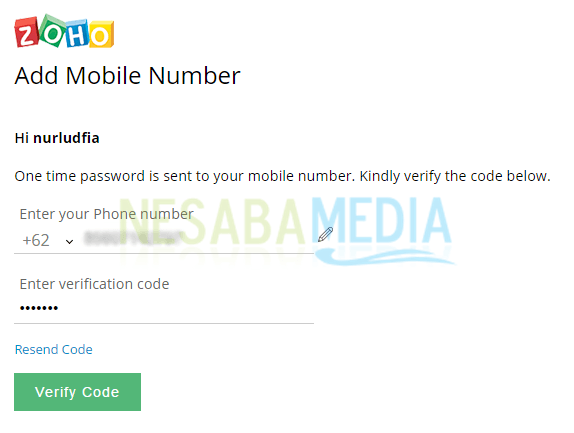
7. Вашият мобилен номер е потвърден успешно. изберете продължавам да продължи.
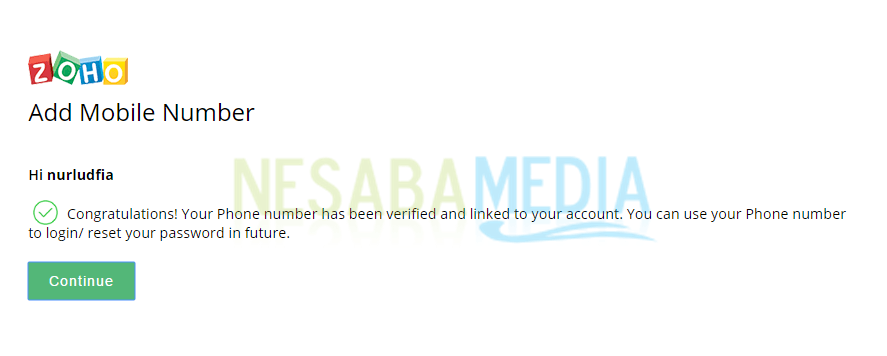
8. Тъй като искаме да използваме безплатна услуга за хостинг по имейл, тогава моля изберете LITE като щракнете върху бутона ИЗБЕРЕТЕ.

9. Въведете своя домейн адрес, след което изберете продължавам.

10. Тук се изисква да потвърдим собствеността на домейна. за Изберете DNS Manager на вашия домейн (доставчик на DNS хостинг) от списъка, изберете Други.

11. Има три метода, които можете да избирате, като въведете CNAME или TXT запис в регистратора, където купувате домейн или можете също да качите HTML файлове, предоставени от Zoho. В този пример избрах да вляза CNAME запис за да потвърдите собствеността на домейна.
12. За да добавите CNAME или TXT запис всеки регистратор не е много различен един от друг. Няма как да обясня всичко това, започвайки от Namecheap, Godaddy, Name, IDWEBHOST, RumahWeb и други.
Задаване на записи на CNAME в Cloudflare
Моят домейн е регистриран в Namecheap, но трябва да го настроя CNAME записът е към настройките на DNS в Cloudflare.
Защо работи? Блогът ми използва CDN от Cloudflare, за да улесни производителността, да ускори зареждането на сайта и да управлява трафика в моя блог. Сега, когато използваме услугата CDN от Cloudflare, ние сме длъжни да променим сървърите на имена по подразбиране от регистратора, където купувате домейна, на сървърите на имена, които са предоставени от Cloudflare.
Така че да предположим, че не използвате Cloudflare, можете директно да добавите CNAME запис на хостинг (от Cpanel) или директно от регистратора, където сте купили домейна.
1. Както обясних, трябва да вляза в Cloudflare, за да настроя записа CNAME. посещение следната връзка да влезете.

2. След това изберете DNS като дадох стрелата.

3. Въведете CNAME запис като на снимката по-долу. Ако е така, изберете Добавяне на запис.

4. CNAME запис добавеното изглежда повече или по-малко като снимката по-долу.
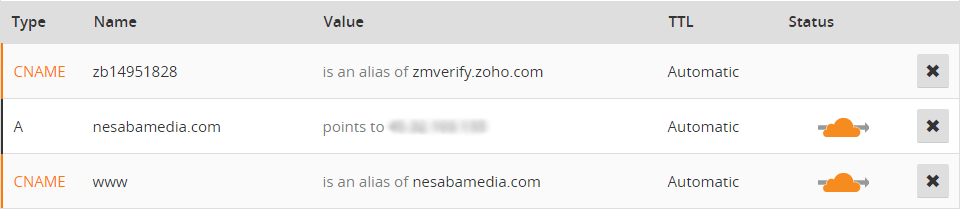
5. След това се върнете на страницата за потвърждение на собствеността на домейна. изберете Пристъпете към потвърждението на CNAME.

6. Ако получите такова известие, успешно добавихте записа на CNAME. След това изберете Потвърдете сега да продължи.

7. На тази страница можете да добавите основните потребители, които искате. Например, искам да направя имейл с адрес [имейл защитено], Тогава просто трябва да вляза в администратора, след което да го изберете Създайте акаунт.

8. На страницата Добавяне на потребители, можете да добавите други потребители, до 25 потребители. Аз лично имам двама или трима потребители е достатъчно, ако искате да го добавите, изберете Продължете към добавяне на потребители.

9. Въведете своето име, име на имейл и парола в предоставените полета. Може би сте объркани, имейлът, който направихме по-рано ([имейл защитено]) как така няма колона за въвеждане на парола. Паролата за имейла е същата като тази, която сте въвели при регистрацията си в Zoho (стъпка номер 2). Когато приключи с пълненето, изберете добре.

10. На страницата Създайте групи, можете да създадете групов акаунт на тази страница. Не мисля, че това е много важно, затова избрах SKIP.
11. За да получим имейл, трябва да добавим MX Records на хостинг или регистратор, където купувате домейн. Както обясних, тъй като използвам Cloudflare, също трябва да добавя MX Records Това е в настройките на DNS на Cloudflare.

12. Все още на страницата на DNS в Cloudflare. Въведете 2 MX записи след това изберете Добавяне на записи за да го добавите.
13. Ако е добавен, резултатите са повече или по-малко като на снимката по-долу.

14. Върнете се на страницата с конфигурацията MX Records по-рано и изберете MX Търсене за да се осигури конфигурация MX записи това, което сте въвели по-рано, беше правилно.

15. Изчакайте няколко минути, след което ще получите известие като по-долу, което показва, че конфигурацията MX Records въведете правилно. След това изберете добре, след това изберете до.

16. За да предотвратите спам по имейл от потребители от други имейл услуги и нужди за удостоверяване, можете да добавите SPF и DKIM записи. Добавете тези SPF и DKIM записи чрез настройките на DNS в Cloudflare. Как да го добавите същото, както и когато сте добавили CNAME и MX записи, Тъй като тази стъпка не е задължителна, направих я нарочно пропускане, На този етап можете да използвате електронна поща със собствен домейн за изпращане или получаване на електронна поща.
За страницата SPF / DKIM, Миграция по имейл, Конфигурация на пощенски клиент до Мобилен достъп Умишлено прескачам, защото е по желание. Можете да го зададете сами, ако прецените, че е необходимо, защото стъпките са много лесни.
Въведете пощенската си поща
Вече имате имейл със собствен домейн. Сега, за да влезете във вашата пощенска кутия, вижте следните стъпки:
1. Щракнете следната връзка за да влезете във вашата пощенска кутия.
2. След това въведете своя имейл и имейл парола.
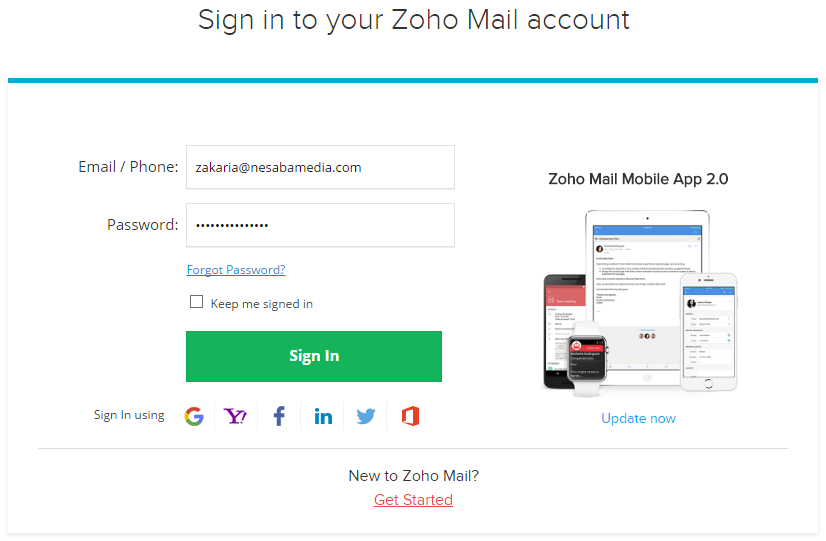
3. Сега следното е показването на вашата пощенска кутия.
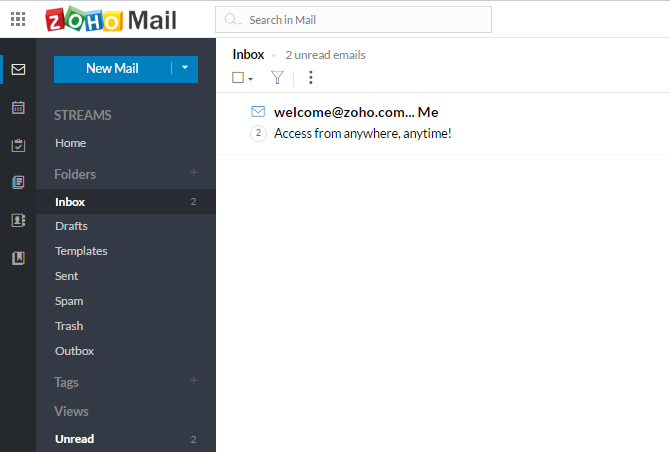
Това е ръководството за това как да създадете имейл с домейнсебе си лесно и безплатно. Както вече казах, че имейл със собствения ви домейн ще изглежда по-професионално и малко готино, хехехе.
Да предположим, че намирате препятствия или стъпкиче не разбирате, моля, попитайте чрез полето за коментар, предоставено по-долу. Ще се опитам да отговоря възможно най-скоро. Надяваме се полезно и да се видим в следващата статия!








